Qu’est-ce que votre ordinateur pourrait être infecté par des virus critiques POP-UP Arnaque
Votre ordinateur pourrait être infecté par des virus critiques POP-UP Scam est une fausse alerte de virus qui vise à inciter les utilisateurs à installer de faux programmes antivirus. Les fausses alertes de virus sont affichées sur des sites Web douteux vers lesquels les utilisateurs sont redirigés soit par d’autres sites Web, soit par des logiciels publicitaires. 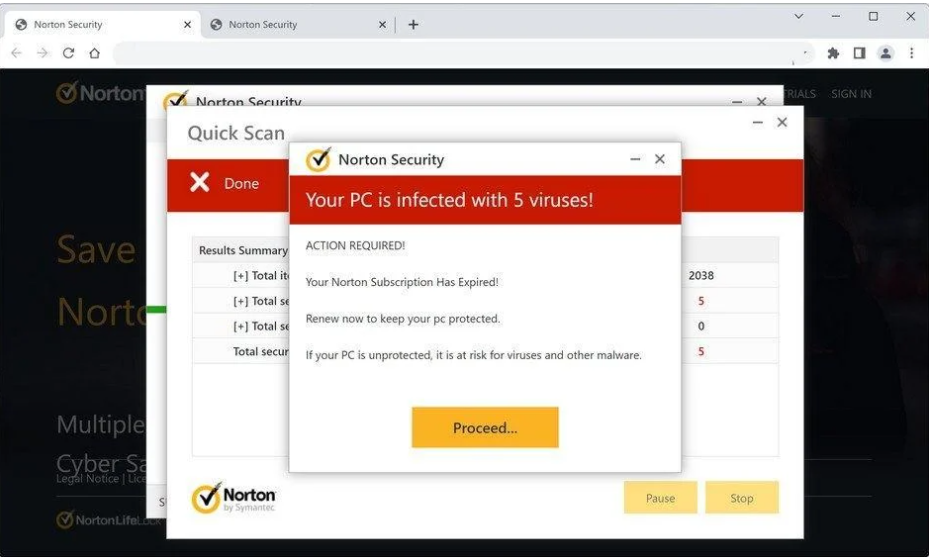
Lorsque vous êtes redirigé vers un site hébergeant cette arnaque, vous recevrez une fausse alerte de virus dans votre navigateur affirmant que votre ordinateur est infecté par un virus critique. Selon la fausse alerte, vos données personnelles, informations bancaires et autres informations sensibles sont en danger. L’alerte vous recommande d’utiliser le lien fourni pour obtenir l’antivirus McAfee Total Protection et supprimer la menace. Toutefois, bien que McAfee soit un programme antivirus légitime et sûr, cette alerte n’est pas réelle. McAfee n’est en aucun cas lié à cette arnaque, les escrocs utilisent simplement à mauvais escient un nom connu pour tromper les utilisateurs. Si vous deviez télécharger le programme proposé à partir de la fausse alerte de virus, vous vous retrouveriez probablement avec des logiciels malveillants sur votre ordinateur. Vos informations personnelles et financières peuvent également être hameçonnées par cette arnaque.
La page « Votre ordinateur peut être infecté par des virus critiques » affiche les alertes suivantes :
Norton SecurityVotre ordinateur peut être infecté par des virus critiquesMISE À JOUR :La protection contre les logiciels malveillants potentiels est importante. Gardez votre abonnement Norton à jour. Si votre PC n’est pas protégé, il est à risque de virus et autres logiciels malveillants
Pour référence future, gardez à l’esprit que votre navigateur n’affichera jamais d’alertes de virus légitimes. Votre navigateur ne peut pas détecter les logiciels malveillants sur votre ordinateur. Vous ne devez faire confiance à votre programme antivirus que pour fournir des alertes de virus correctes. De plus, vous ne devriez jamais télécharger quoi que ce soit à partir d’annonces. Si vous voyez une annonce pour un programme que vous souhaitez utiliser, recherchez d’abord le programme et ensuite téléchargez-le sur le site officiel.
Pourquoi voyez-vous de fausses alertes de virus?
Les utilisateurs sont généralement redirigés vers de fausses alertes de virus, soit parce que leurs ordinateurs sont infectés par des logiciels publicitaires, soit parce qu’ils naviguent sur des sites Web à haut risque. Dans la plupart des cas, les redirections sont déclenchées par les sites visités par les utilisateurs. Certains sites Web sont considérés comme à haut risque en raison des publicités qu’ils hébergent et des redirections qu’ils déclenchent. Les sites qui ont un contenu pornographique ou piraté, en particulier, sont coupables d’exposer les utilisateurs à des charges de contenu publicitaire intrusif. L’installation d’un programme adblocker fiable bloquerait ces publicités et redirections. Donc, si vous avez été redirigé une ou deux fois lors de la visite de certains sites Web, installez simplement un programme adblocker, ce qui devrait arrêter les redirections.
Une infection publicitaire déclenchant des redirections est rare, mais c’est peut-être la raison pour laquelle vous êtes redirigé vers de fausses alertes de virus. Si les redirections se produisent régulièrement, même lorsque vous naviguez sur des sites sûrs, vous avez probablement affaire à des logiciels publicitaires. Ces types d’infections s’installent en utilisant la méthode de regroupement de logiciels, qui permet essentiellement à ces infections de s’attacher à des logiciels libres en tant qu’offres supplémentaires et de s’installer à côté sans nécessiter d’autorisation explicite. La méthode elle-même est assez controversée, et les programmes qui l’utilisent sont souvent classés comme des menaces potentielles par les programmes antivirus.
La façon dont le regroupement de logiciels fonctionne est que les infections comme les logiciels publicitaires, les pirates de navigateur, etc., sont attachées aux logiciels gratuits en tant qu’offres supplémentaires. Ces offres sont facultatives, mais les utilisateurs doivent les désélectionner manuellement lors de l’installation pour les empêcher de s’installer à côté du programme. La raison pour laquelle les utilisateurs manquent souvent les offres est qu’elles sont initialement cachées. Pour installer correctement un programme gratuit sans les offres supplémentaires, vous devez utiliser les paramètres avancés (personnalisés). La fenêtre d’installation vous recommandera d’utiliser les paramètres par défaut, mais si vous suivez ces conseils, toutes les offres ajoutées seront autorisées à être installées à côté. Les paramètres avancés, d’autre part, rendront toutes les offres visibles. Vous aurez également la possibilité de désélectionner toutes les offres. Nous vous recommandons toujours de désélectionner toutes les offres car aucune d’entre elles ne sera d’aucune utilité. Aucun programme légitime n’essaiera d’installer en utilisant la méthode de regroupement de logiciels.
Votre ordinateur pourrait être infecté par la suppression de Critical Virus POP-UP Scam
Selon la raison pour laquelle vous êtes redirigé vers ces fausses alertes de virus, votre plan d’action devrait être différent. Nous vous recommandons d’abord d’analyser votre ordinateur avec un logiciel antivirus au cas où une infection publicitaire serait présente. Les logiciels publicitaires peuvent être assez sournois et difficiles à éliminer manuellement, il est donc recommandé d’utiliser un logiciel antivirus. La suppression du logiciel publicitaire supprimerait Votre ordinateur pourrait être infecté par des virus critiques POP-UP Alertes d’arnaque. Vous devez également installer un programme adblocker afin que toutes les publicités aléatoires et les redirections intrusives soient bloquées.
Offers
Télécharger outil de suppressionto scan for What is Your Computer Might Be Infected With Critical Viruses POP-UP ScamUse our recommended removal tool to scan for What is Your Computer Might Be Infected With Critical Viruses POP-UP Scam. Trial version of provides detection of computer threats like What is Your Computer Might Be Infected With Critical Viruses POP-UP Scam and assists in its removal for FREE. You can delete detected registry entries, files and processes yourself or purchase a full version.
More information about SpyWarrior and Uninstall Instructions. Please review SpyWarrior EULA and Privacy Policy. SpyWarrior scanner is free. If it detects a malware, purchase its full version to remove it.

WiperSoft examen détails WiperSoft est un outil de sécurité qui offre une sécurité en temps réel contre les menaces potentielles. De nos jours, beaucoup d’utilisateurs ont tendance à téléc ...
Télécharger|plus


Est MacKeeper un virus ?MacKeeper n’est pas un virus, ni est-ce une arnaque. Bien qu’il existe différentes opinions sur le programme sur Internet, beaucoup de ceux qui déteste tellement notoire ...
Télécharger|plus


Alors que les créateurs de MalwareBytes anti-malware n'ont pas été dans ce métier depuis longtemps, ils constituent pour elle avec leur approche enthousiaste. Statistique de ces sites comme CNET m ...
Télécharger|plus
Quick Menu
étape 1. Désinstaller What is Your Computer Might Be Infected With Critical Viruses POP-UP Scam et les programmes connexes.
Supprimer What is Your Computer Might Be Infected With Critical Viruses POP-UP Scam de Windows 8
Faites un clic droit sur l'arrière-plan du menu de l'interface Metro, puis sélectionnez Toutes les applications. Dans le menu Applications, cliquez sur Panneau de configuration, puis accédez à Désinstaller un programme. Trouvez le programme que vous souhaitez supprimer, faites un clic droit dessus, puis sélectionnez Désinstaller.


Désinstaller What is Your Computer Might Be Infected With Critical Viruses POP-UP Scam de Windows 7
Cliquez sur Start → Control Panel → Programs and Features → Uninstall a program.


Suppression What is Your Computer Might Be Infected With Critical Viruses POP-UP Scam sous Windows XP
Cliquez sur Start → Settings → Control Panel. Recherchez et cliquez sur → Add or Remove Programs.


Supprimer What is Your Computer Might Be Infected With Critical Viruses POP-UP Scam de Mac OS X
Cliquez sur bouton OK en haut à gauche de l'écran et la sélection d'Applications. Sélectionnez le dossier applications et recherchez What is Your Computer Might Be Infected With Critical Viruses POP-UP Scam ou tout autre logiciel suspect. Maintenant faites un clic droit sur chacune de ces entrées et sélectionnez placer dans la corbeille, puis droite cliquez sur l'icône de la corbeille et sélectionnez Vider la corbeille.


étape 2. Suppression de What is Your Computer Might Be Infected With Critical Viruses POP-UP Scam dans votre navigateur
Sous Barres d'outils et extensions, supprimez les extensions indésirables.
- Ouvrez Internet Explorer, appuyez simultanément sur Alt+U, puis cliquez sur Gérer les modules complémentaires.


- Sélectionnez Outils et Extensions (dans le menu de gauche).


- Désactivez l'extension indésirable, puis sélectionnez Moteurs de recherche. Ajoutez un nouveau moteur de recherche et supprimez celui dont vous ne voulez pas. Cliquez sur Fermer. Appuyez à nouveau sur Alt+U et sélectionnez Options Internet. Cliquez sur l'onglet Général, supprimez/modifiez l'URL de la page d’accueil, puis cliquez sur OK.
Changer la page d'accueil Internet Explorer s'il changeait de virus :
- Appuyez à nouveau sur Alt+U et sélectionnez Options Internet.


- Cliquez sur l'onglet Général, supprimez/modifiez l'URL de la page d’accueil, puis cliquez sur OK.


Réinitialiser votre navigateur
- Appuyez sur Alt+U - > Options Internet.


- Onglet Avancé - > Réinitialiser.


- Cochez la case.


- Cliquez sur Réinitialiser.


- Si vous étiez incapable de réinitialiser votre navigateur, emploient un bonne réputation anti-malware et scanner votre ordinateur entier avec elle.
Effacer What is Your Computer Might Be Infected With Critical Viruses POP-UP Scam de Google Chrome
- Ouvrez Chrome, appuyez simultanément sur Alt+F, puis sélectionnez Paramètres.


- Cliquez sur Extensions.


- Repérez le plug-in indésirable, cliquez sur l'icône de la corbeille, puis sélectionnez Supprimer.


- Si vous ne savez pas quelles extensions à supprimer, vous pouvez les désactiver temporairement.


Réinitialiser le moteur de recherche par défaut et la page d'accueil de Google Chrome s'il s'agissait de pirate de l'air par virus
- Ouvrez Chrome, appuyez simultanément sur Alt+F, puis sélectionnez Paramètres.


- Sous Au démarrage, cochez Ouvrir une page ou un ensemble de pages spécifiques, puis cliquez sur Ensemble de pages.


- Repérez l'URL de l'outil de recherche indésirable, modifiez/supprimez-la, puis cliquez sur OK.


- Sous Recherche, cliquez sur le bouton Gérer les moteurs de recherche. Sélectionnez (ou ajoutez, puis sélectionnez) un nouveau moteur de recherche par défaut, puis cliquez sur Utiliser par défaut. Repérez l'URL de l'outil de recherche que vous souhaitez supprimer, puis cliquez sur X. Cliquez ensuite sur OK.




Réinitialiser votre navigateur
- Si le navigateur ne fonctionne toujours pas la façon dont vous le souhaitez, vous pouvez rétablir ses paramètres.
- Appuyez sur Alt+F.


- Appuyez sur le bouton remise à zéro à la fin de la page.


- Appuyez sur le bouton Reset une fois de plus dans la boîte de confirmation.


- Si vous ne pouvez pas réinitialiser les réglages, acheter un anti-malware légitime et Scannez votre PC.
Supprimer What is Your Computer Might Be Infected With Critical Viruses POP-UP Scam de Mozilla Firefox
- Appuyez simultanément sur Ctrl+Maj+A pour ouvrir le Gestionnaire de modules complémentaires dans un nouvel onglet.


- Cliquez sur Extensions, repérez le plug-in indésirable, puis cliquez sur Supprimer ou sur Désactiver.


Changer la page d'accueil de Mozilla Firefox s'il changeait de virus :
- Ouvrez Firefox, appuyez en même temps sur les touches Alt+O, puis sélectionnez Options.


- Cliquez sur l'onglet Général, supprimez/modifiez l'URL de la page d’accueil, puis cliquez sur OK. Repérez le champ de recherche Firefox en haut à droite de la page. Cliquez sur l'icône du moteur de recherche et sélectionnez Gérer les moteurs de recherche. Supprimez le moteur de recherche indésirable et sélectionnez/ajoutez-en un nouveau.


- Appuyez sur OK pour enregistrer ces modifications.
Réinitialiser votre navigateur
- Appuyez sur Alt+H


- Informations de dépannage.


- Réinitialiser Firefox


- Réinitialiser Firefox -> Terminer


- Si vous ne pouvez pas réinitialiser Mozilla Firefox, analysez votre ordinateur entier avec un anti-malware digne de confiance.
Désinstaller What is Your Computer Might Be Infected With Critical Viruses POP-UP Scam de Safari (Mac OS X)
- Accéder au menu.
- Choisissez Préférences.


- Allez à l'onglet Extensions.


- Appuyez sur le bouton désinstaller à côté des indésirable What is Your Computer Might Be Infected With Critical Viruses POP-UP Scam et se débarrasser de toutes les autres entrées inconnues aussi bien. Si vous ne savez pas si l'extension est fiable ou non, décochez simplement la case Activer afin de le désactiver temporairement.
- Redémarrer Safari.
Réinitialiser votre navigateur
- Touchez l'icône de menu et choisissez réinitialiser Safari.


- Choisissez les options que vous voulez de réinitialiser (souvent tous d'entre eux sont présélectionnées), appuyez sur Reset.


- Si vous ne pouvez pas réinitialiser le navigateur, Scannez votre PC entier avec un logiciel de suppression de logiciels malveillants authentique.
